適用於: Power BI Desktop
Power BI 服務
假設您希望報表讀者能夠查看整體銷售計量,且還能夠醒目提示個別區經理和不同時間範圍的績效。 您可以建立個別的報告或比較圖表。 您可以在 [篩選] 窗格中新增篩選。 或者,您可使用「交叉分析篩選器」。 交叉分析篩選器是另一種篩選方式。 這些篩選器會顯示在報表頁面上,並縮小其他報表視覺效果所顯示的語意模型部分。
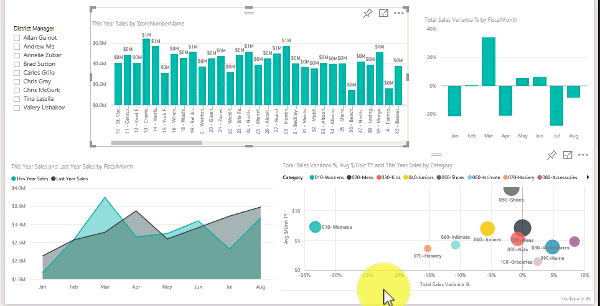
本文會逐步說明如何使用免費的零售分析範例來建立和格式化基本交叉分析篩選器。 其也會涵蓋控制有哪些視覺效果受交叉分析篩選器影響、與其他頁面上的交叉分析篩選器同步,以及對交叉分析篩選器進行篩選及格式設定。
下列其他文章說明如何製作特定類型的交叉分析篩選器:
- 數值範圍交叉分析篩選器。
- 相對日期交叉分析篩選器。
- 相對時間交叉分析篩選器。
- 回應式且可調整大小的交叉分析篩選器。
- 具有多個欄位的階層交叉分析篩選器。
使用交叉分析篩選器的時機
當您想要執行下列作業時,交叉分析篩選器是很棒的選擇:
- 在報表畫布上顯示常用或重要篩選,以方便存取。
- 更輕鬆地查看目前篩選的狀態,不需要開啟下拉式清單。
- 依資料表中不需要和隱藏的資料行來篩選資料。
- 建立更聚焦的報告 (做法是將交叉分析篩選器放在重要視覺效果旁)。
Power BI 交叉分析篩選器不支援:
- 輸入欄位
- 向下切入選項
建立交叉分析篩選器
這個交叉分析篩選器會依區經理篩選資料。 如果想要遵循此程序,請下載零售分析範例 PBIX 檔案。
開啟 Power BI Desktop,並從功能表列中選取 [檔案]>[開啟報表]。
瀏覽至零售分析範例 PBIX.pbix 檔案,然後選取 [開啟]。
在左窗格中,選取報表圖示
 ,以在報表檢視中開啟檔案。
,以在報表檢視中開啟檔案。在 [概觀] 頁面的報表畫布上未選取任何項目情況下,選取 [視覺效果] 窗格中的交叉分析篩選器圖示
 ,以建立新的交叉分析篩選器。
,以建立新的交叉分析篩選器。
選取新的交叉分析篩選器後,從 [欄位] 窗格中展開 [區域] 資料表,然後選取 [DM] 以填入交叉分析篩選器。
針對畫布上的項目調整大小並進行拖曳,以騰出空間給交叉分析篩選器。 如果您將交叉分析篩選器的大小調整成太小,則交叉分析篩選器的項目就會被截斷。
新交叉分析篩選器現在已填入區經理名稱及其選取方塊的清單。
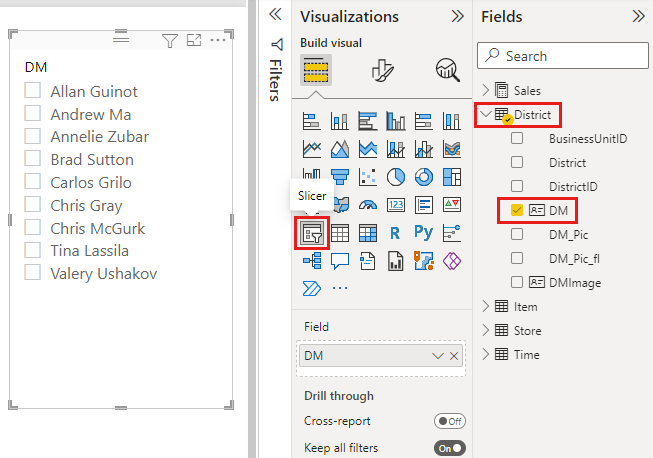
選取交叉分析篩選器上的名稱,並注意對頁面上其他視覺效果造成的影響。 再次選取名稱以將其取消選取,或按住 Ctrl 鍵以選取多個名稱。 選取所有名稱與全部不選取的效果相同。
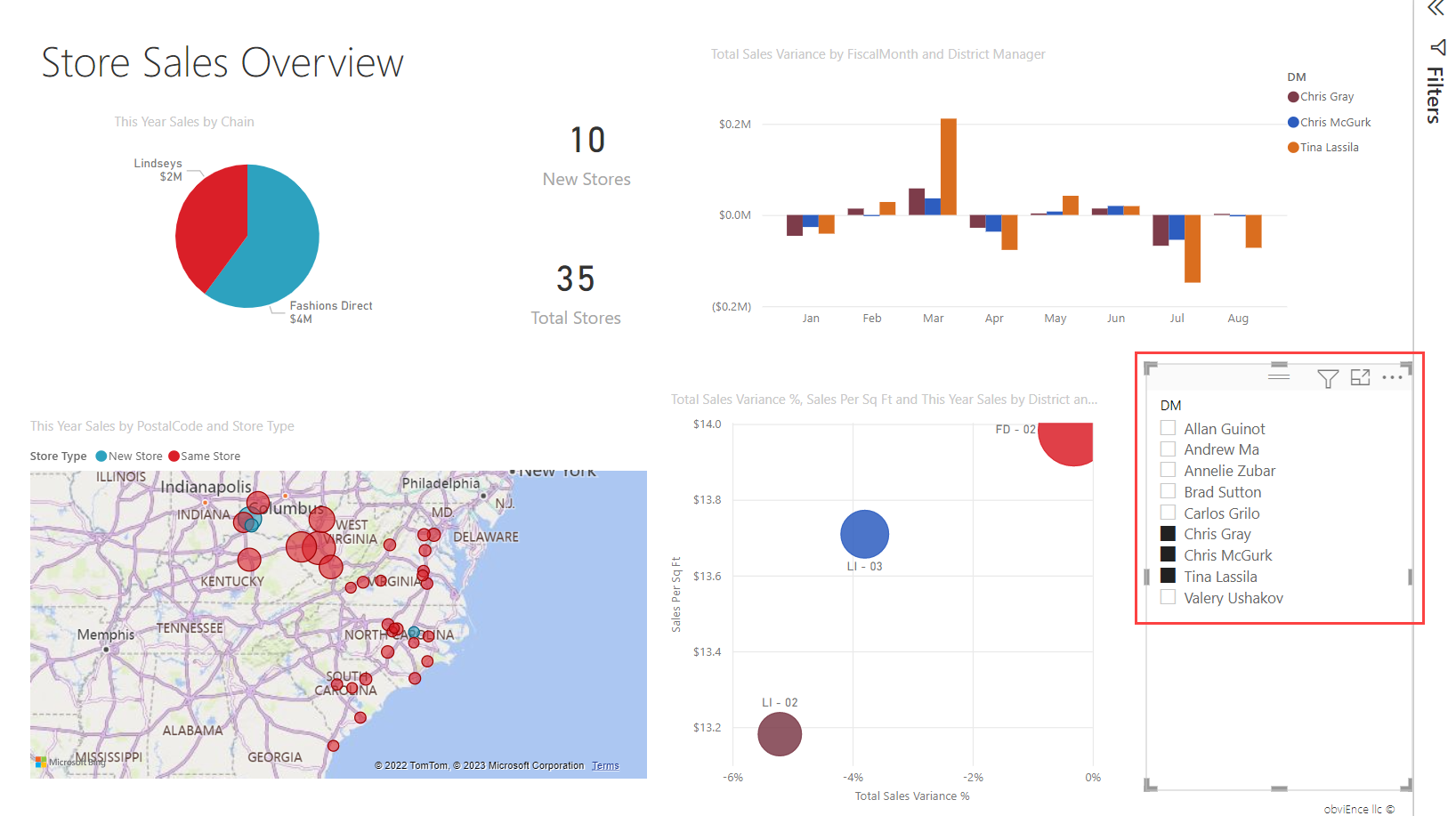
控制受交叉分析篩選器影響的頁面視覺效果
根據預設,報表頁面上的交叉分析篩選器會影響該頁面上的所有其他視覺效果,包括彼此。 當您選擇在剛建立的清單和日期交叉分析篩選器中選擇值時,請注意對其他視覺效果造成的影響。 篩選出的資料是在兩個交叉分析篩選器中所選值的交集。
使用視覺效果互動可將某些頁面視覺效果排除,使其不受其他視覺效果影響。 例如,在 [概觀] 頁面上的零售分析範例中,[依會計月份和區經理的總銷售額差異] 圖表會顯示區經理 (依月份) 的整體比較資料,這些是您想要一直保持顯示的資訊。 也可以使用視覺效果互動,讓交叉分析篩選器選項不要篩選此圖表。
選取您先前建立的交叉分析篩選器。 在此案例中,在零售分析範例報表的 [概觀] 頁面上,選取 [區經理] 交叉分析篩選器。
選取 [格式] 功能區,然後選取 [編輯互動]。
![此螢幕擷取畫面顯示桌面版本上的 [編輯互動] 按鈕。](media/power-bi-visualization-slicers/edit-interactions-desktop.png)
篩選控制項
 (每個都有一個 [篩選] 和一個 [無] 選項) 會出現在頁面上所有視覺效果的上方。 一開始,所有控制項上會預先選取 [篩選] 選項。
(每個都有一個 [篩選] 和一個 [無] 選項) 會出現在頁面上所有視覺效果的上方。 一開始,所有控制項上會預先選取 [篩選] 選項。
- 在 [依會計月份和區經理的總銷售額差異] 圖表上方的篩選控制項中選取 [無] 選項,以停止 [區經理] 交叉分析篩選器使其不要進行篩選。
如需編輯互動的詳細資訊,請參閱變更 Power BI 報表中的視覺效果互動方式。
將交叉分析篩選器同步至其他頁面上使用
您可以同步交叉分析篩選器,並將其用於報表中的任何頁面或所有頁面上。
在目前的報表中,[區域每月銷售額] 頁面有 [區經理 (或 DM)] 交叉分析篩選器,但如果我們想要該交叉分析篩選器出現在 [新商店] 頁面上,該怎麼辦? [New Stores] \(新商店\) 頁面有交叉分析篩選器,但只提供 [Store Name] \(商店名稱\) 資訊。 使用 [同步交叉分析篩選器],我們可以將 [District Manager] \(區經理\) 交叉分析篩選器同步至這些頁面,以便讓任何頁面上選取的交叉分析篩選器影響所有三個頁面上視覺效果。
在 Power BI Desktop 的 [檢視] 功能區上,選取 [同步交叉分析篩選器]。
![此螢幕擷取畫面顯示 Power BI Desktop 中的 [同步交叉分析篩選器] 選取項目。](media/power-bi-visualization-slicers/power-bi-slicer-view-sync.png)
[同步交叉分析篩選器] 窗格隨即出現在 [篩選] 與 [視覺效果] 窗格之間。
![[同步交叉分析篩選器] 窗格的螢幕擷取畫面。](media/power-bi-visualization-slicers/power-bi-slicer-sync-pane.png)
在 [District Monthly Sales] \(區域每月銷售額\) 頁面上,選取 [District Manager] \(區經理\) 交叉分析篩選器。
因為您已經在 [概觀] 頁面上建立了 [區經理] 交叉分析篩選器,所以 [同步交叉分析篩選器] 窗格會如下所示:
![同步 [District Monthly Sales] \(區域每月銷售額\) 交叉分析篩選器的螢幕擷取畫面。](media/power-bi-visualization-slicers/9-sync-slicers.png)
在 [同步交叉分析篩選器] 窗格的同步資料行中,選取 [概觀]、[District Monthly Sales] \(區域每月銷售額\) 和 [New Stores] \(新商店\) 頁面。
這項選擇會導致 [istrict Monthly Sales] \(區域每月銷售額\) 交叉分析篩選器在這三個頁面之間同步處理。
在 [同步交叉分析篩選器] 窗格的可見資料行中,選取 [New Stores] \(新商店\) 頁面。
這項選擇會導致 [istrict Monthly Sales] \(區域每月銷售額\) 交叉分析篩選器顯示在這三個頁面中。 [同步交叉分析篩選器] 窗格現在會如下所示:
![選取 [同步交叉分析篩選器] 中頁面的螢幕擷取畫面。](media/power-bi-visualization-slicers/power-bi-sync-slicer-finished.png)
觀察同步該交叉分析篩選器的效果,並讓它顯示在其他頁面上。 在 [District Monthly Sales] \(每月區域銷售額\) 頁面上,請注意 [District Manager] \(區經理\) 交叉分析篩選器現在會顯示與 [概觀] 頁面上相同的選取項目。 在 [New Stores] \(新商店\) 頁面上,現在可以看到 [District Manager] \(區經理\) 交叉分析篩選器,且其選取項目會影響 [Store Name] \(商店名稱\) 交叉分析篩選器中可見的選取項目。
提示
雖然交叉分析篩選器一開始會依照原始頁面上相同的大小和位置出現在所同步的頁面上,但您可以個別在不同的頁面上移動所同步的交叉分析篩選器、調整其大小及設定其格式。
注意
如果您將交叉分析篩選器同步至某個頁面,但未讓其顯示在該頁面上,則在其他頁面上選取交叉分析篩選器時,仍然會篩選該頁面上的資料。
同步個別交叉分析篩選器
您也可以同步處理兩個以上不同的交叉分析篩選器。 使用複合模型時,同步交叉分析篩選器很有用,因為您可以在不同的來源上設定相同的選項,而不需要依賴跨來源群組關聯性。 若要同步處理兩個以上不同的交叉分析篩選器,您可以將它們標示為群組的一部分。
從 [檢視] 功能表選取 [同步交叉分析篩選器],確定會顯示該選項功能的窗格。
![[同步交叉分析篩選器] 窗格的螢幕擷取畫面。](media/power-bi-visualization-slicers/power-bi-slicer-sync-pane.png)
從群組中選取您需要的一個交叉分析篩選器。 在 [同步交叉分析篩選器] 窗格中,展開 [進階選項],然後輸入群組的名稱。 您可以將它命名為任何您想要的名稱。
![螢幕擷取畫面顯示在 [同步交叉分析篩選器] 窗格的 [進階] 區段中輸入群組名稱。](media/power-bi-visualization-slicers/power-bi-slicer-advanced-group.png)
然後選取您要與第一個篩選器同步的另一個交叉分析篩選器,然後在 [群組名稱] 方塊中輸入相同的名稱。 請務必輸入完全相同的名稱。
請務必依據您的案例,選取 [將欄位變更同步至其他交叉分析篩選器]、[其他交叉分析篩選器的同步篩選變更] 或兩者。
- 如果您只想讓交叉分析篩選器保持同步,進而讓交叉分析篩選器設定的篩選保持同步,請選取 [其他交叉分析篩選器的同步篩選變更]。
- 如果您還想確保您對交叉分析篩選器所使用的欄位進行的任何變更都會在整個群組中同步處理,請選取 [將欄位變更同步至其他交叉分析篩選器]。
變更其中一個交叉分析篩選器的選取範圍,測試同步處理的運作方式。 觀察是否會在群組中的其他交叉分析篩選器中進行更新。
篩選交叉分析篩選器
您可將視覺效果層級的篩選套用至交叉分析篩選器,以減少交叉分析篩選器所顯示的值清單。 例如,您可從清單交叉分析篩選器中篩選出空白值,或從範圍交叉分析篩選器中篩選出特定的日期。 篩選交叉分析篩選器時,選項只會影響「交叉分析篩選器所顯示的值」,而不是「交叉分析篩選器套用至其他視覺效果的篩選」。 例如,假設您對範圍交叉分析篩選器套用只顯示特定日期的篩選。 交叉分析篩選器上的選取範圍只會顯示該範圍的第一個和最後一個日期,但您仍會在其他視覺效果中看到其他日期。 一旦變更交叉分析篩選器的選取範圍,即會看到其他視覺效果隨之更新。 清除交叉分析篩選器會再次顯示所有日期。
如需視覺效果層級篩選的詳細資訊,請參閱篩選類型。
格式交叉分析篩選器
視交叉分析篩選器類型而定,會提供不同的格式設定選項。 在 [樣式] 部分,[垂直清單] 是預設值。 請選取 [圖格] 以產生圖格或按鈕水平排列的交叉分析篩選器,然後捲動箭頭以存取交叉分析篩選器容納不下的項目。 藉由使用 [圖格] 樣式搭配 [回應式] 版面配置和 [背景] 著色,您可以產生按鈕或圖格而不是標準清單項目,然後讓交叉分析篩選器項目調整大小,以符合不同的螢幕大小和版面配置。
視覺效果選項
選取 [區經理] 交叉分析篩選器,然後在 [視覺效果] 窗格中選取 [格式]圖示
![[格式] 圖示的螢幕擷取畫面。](media/power-bi-visualization-slicers/power-bi-format-brush.png) 。
。重新調整交叉分析篩選器的寬度,但不調整高度,使之變寬但不變高。
在 [格式] 窗格的 [視覺效果] 底下,展開 [交叉分析篩選器設定]>[選項],然後選取 [圖格]。

提示
交叉分析篩選器的清單項目預設會依遞增順序排序。 若要依遞減順序排序,請選取交叉分析篩選器右上角的省略符號 (...),然後選擇 >[排序座標軸]>[遞減排序]。
展開交叉分析篩選器標頭,然後將 [標題文字] 變更為「區經理」。
展開值,然後選取 [背景色彩]。 這個顏色是其中一個佈景主題色彩
#abdae5。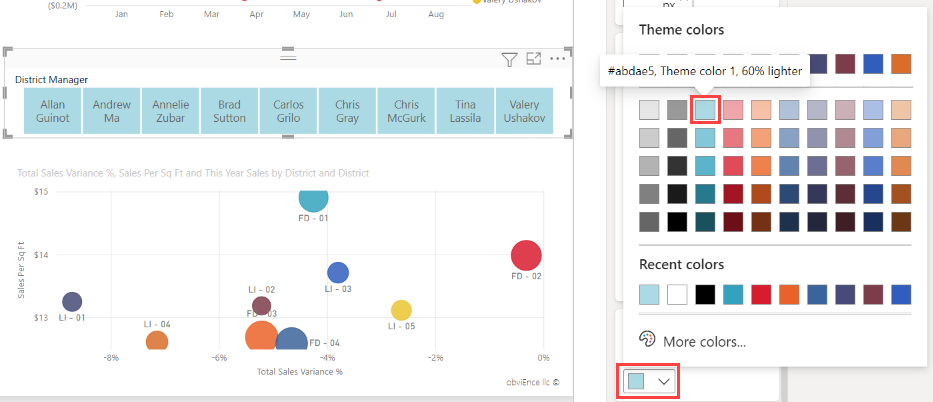
提示
- 使用圖格樣式時,取消選取的項目會顯示所選的文字和背景色彩。 已選取的項目會使用系統預設值,通常是黑色背景和白色文字。
- 使用垂直清單樣式時,項目一律會顯示選取的色彩,且選取的核取方塊一律為黑色。
回應式版面配置
選取 [圖格] 樣式之後,您可以將 [回應式] 配置切換至 [開啟],以根據檢視螢幕和交叉分析篩選器大小,變更交叉分析篩選器項目的大小和排列方式。
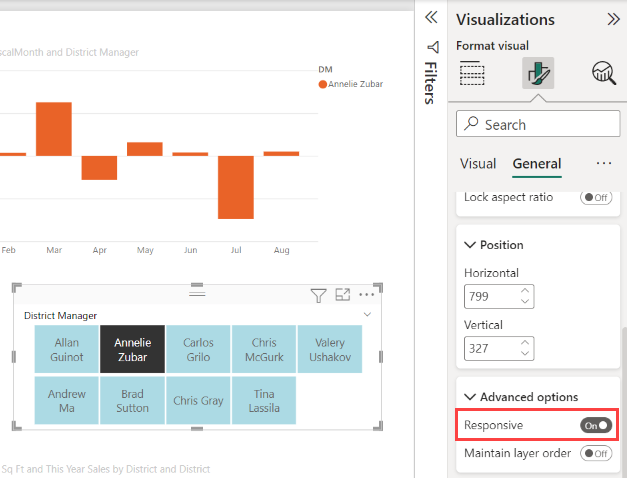
回應式配置僅適用於圖格交叉分析篩選器和數值範圍交叉分析篩選器,不適用於垂直清單交叉分析篩選器。 如需回應式配置的詳細資訊,請參閱建立可調整大小的回應式交叉分析篩選器。
就範圍交叉分析篩選器而言,回應式格式設定會變更交叉分析篩選器的樣式,而可提供更彈性的大小調整。 深入了解數值範圍交叉分析篩選器。
選取控制項
[顯示 [全選] 選項] 預設為 [關閉]。 在 [選取範圍] 下,將 [顯示 [全選] 選項] 切換至 [開啟],將 [全選] 項目新增至交叉分析篩選器。 使用此方法,您可以一次選取或取消選取所有項目。 選取所有項目時,選取一個項目即會取消選取它,並允許 is-not 類型的篩選條件。
![此螢幕擷取畫面顯示將 [全選] 選項新增至交叉分析篩選器。](media/power-bi-visualization-slicers/slicer-select-all.png)
[單選] 預設為 [關閉]。 選取一個項目即會選取它。 按住 Ctrl 鍵時,您可以選取多個項目。 再次選取項目即會將其取消選取。
當您將 [單選] 切換成 [開啟] 時,一次無法選取多個項目。 在垂直清單交叉分析篩選器中,核取方塊會變成圓鈕。
標題選項
[交叉分析篩選器標頭] 中的 [標題文字] 預設為 [開啟]。 此選項會在交叉分析篩選器的頂端顯示資料欄位名稱。 您可以編輯標題文字,此功能特別適用於階層交叉分析篩選器。 請參閱《新增多個欄位到階層交叉分析篩選器》一文中的變更標題文字以取得詳細資料。
[一般] 索引標籤上的 [標題] 是另一個選項。 預設為 [關閉]。
其他格式化選項
其他格式設定選項預設為 [關閉]。 將這些選項切換至 [開啟] 可控制下列:
鎖定長寬:在調整交叉分析篩選器的大小時,保留其相對高度與寬度。 在 [一般]>[屬性]>[大小] 底下。
背景:將背景色彩新增至交叉分析篩選器,並設定其透明度。 在 [一般]>[效果] 底下。
框線:在交叉分析篩選器週圍新增框線,並設定其色彩。 在 [一般]>[效果] 底下。
[視覺效果] 索引標籤上也有 [框線] 選項。它會在交叉分析篩選器中的每個選項上方、下方或旁邊新增框線。 它與 [一般] 設定不同且不受影響。
陰影:將陰影新增至滑桿。 在 [一般]>[效果] 底下。
相關內容
如需交叉分析篩選器的詳細資訊,請參閱下列文章:
- 數值範圍交叉分析篩選器
- 相對日期交叉分析篩選器
- 相對時間交叉分析篩選器
- 回應式且可調整大小的交叉分析篩選器
- 具有多個欄位的階層交叉分析篩選器
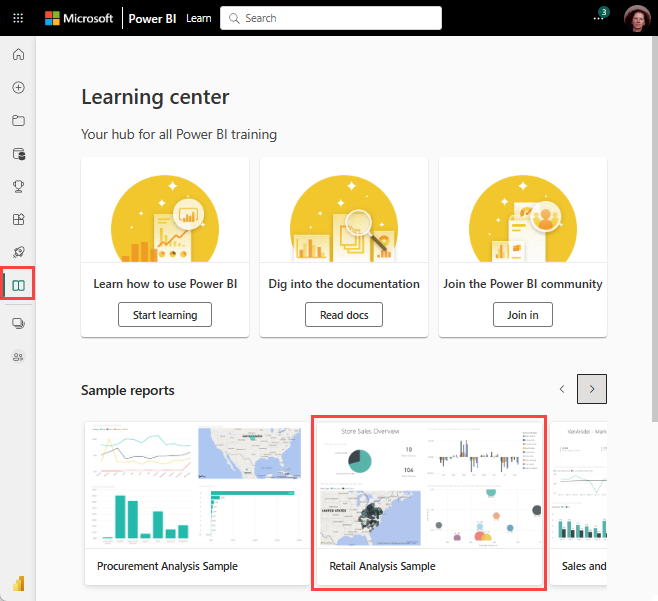
![此螢幕擷取畫面顯示服務版本上的 [編輯互動] 按鈕。](media/power-bi-visualization-slicers/edit-interactions-service.png)
![此螢幕擷取畫面顯示 Power BI 服務中的 [同步交叉分析篩選器] 選取項目。](media/power-bi-visualization-slicers/power-bi-service-slicer-view-sync.png)